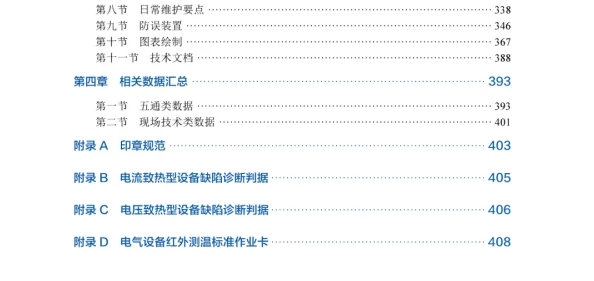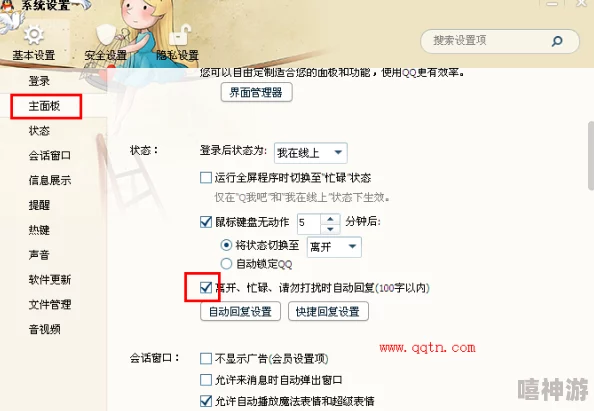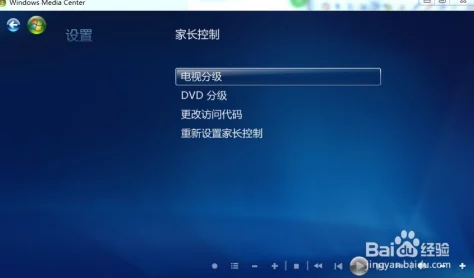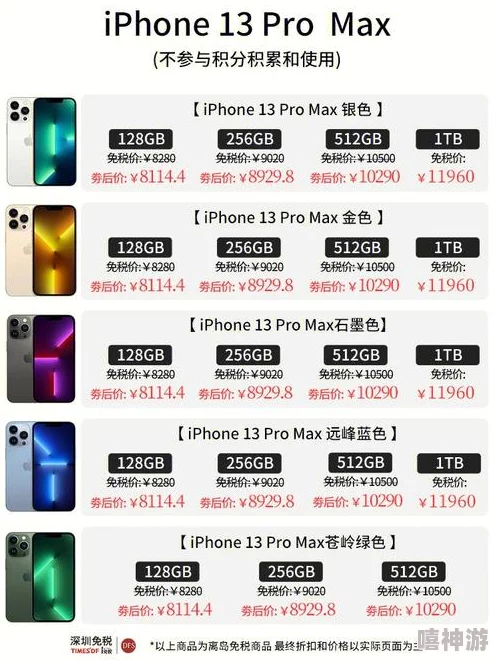如何在Win7笔记本上设置WiFi热点共享-配合手机软件实用指南
### 如何在Win7笔记本上设置WiFi热点共享-配合手机软件实用指南
随着无线网络的普及,很多用户希望通过笔记本电脑共享网络,为其他设备提供上网服务。Win7笔记本具备强大的网络功能,通过设置WiFi热点可以轻松共享网络资源。如果再结合手机端软件的管理和使用,效果会更加实用高效。本文将详细介绍Win7笔记本设置WiFi热点的具体步骤,并探讨如何与手机软件高效搭配使用,帮助用户充分利用现有资源,解决实际生活中的网络共享需求。
### 在Win7上实现WiFi热点共享的基础操作
Win7系统没有内置像Win10系统那样的“一键开启移动热点”功能,但通过系统自带的命令提示符(CMD)或第三方工具,可以实现这一功能。具体操作方法如下:
1. **确认无线网卡支持热点功能**
在设置WiFi热点之前,需要确认笔记本的无线网卡是否支持“承载网络”功能。打开命令提示符(以管理员身份运行)并输入以下命令:
```
netsh wlan show drivers
```
在输出结果中查找“承载网络支持”一项。如果显示“是”,说明无线网卡支持热点功能,如果显示“否”,需要更新无线网卡驱动程序或者更换支持该功能的无线网卡。
2. **通过命令创建热点**
通过命令提示符输入以下内容:
```
netsh wlan set hostednetwork mode=allow ssid=热点名称 key=热点密码
```
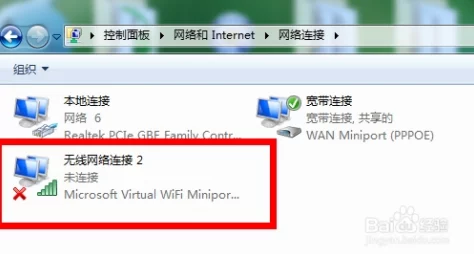
其中,“ssid”是WiFi热点的名称,“key”是密码。确保密码至少包含8位字符。
3. **启动WiFi热点**
输入以下命令以启动WiFi热点:
```
netsh wlan start hostednetwork
```
此时,其他设备可以扫描到该WiFi热点并连接到它。
4. **共享网络连接**
打开“网络和共享中心”,点击左侧的“更改适配器设置”。右键点击当前的有线网络或无线网络连接,选择“属性”。在“共享”选项卡内,勾选“允许其他网络用户通过此计算机的Internet连接来连接”,并在下拉菜单中选择刚刚创建的WiFi热点的网络连接。
通过以上步骤,Win7上的WiFi热点功能即可启用。
### 借助第三方工具简化热点设置
对于不熟悉命令操作的用户,可以选择使用第三方软件,如Connectify、MyPublicWiFi等。这些工具提供了图形化操作界面,可以快速设置和管理WiFi热点。用户只需安装软件并按照提示操作,即可完成WiFi共享的配置。
第三方软件通常还具备额外功能,例如带宽限制、设备管理等,操作起来更加智能和便捷。不过需要注意,在安装软件时应选择可靠来源,谨防恶意程序。
### 配合手机软件,优化热点管理和使用体验
通过笔记本共享WiFi网络后,可以使用一些手机软件更高效地管理热点连接和优化信号。例如:
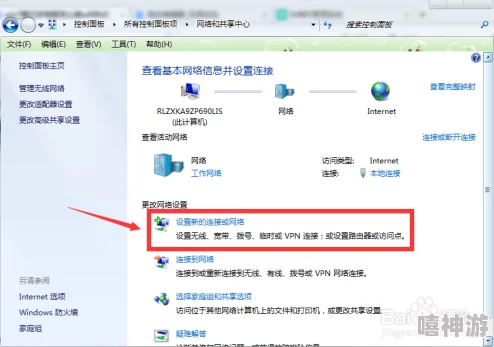
- **WiFi分析工具**
下载手机端的WiFi信号分析工具(如“WiFi分析仪”),可以帮助检测共享WiFi的信号强度、存在的干扰及其稳定性。通过调整设置,可以改善热点的使用效果。
- **远程管理工具**
一些远程控制类手机软件(如TeamViewer、AnyDesk)可以用来管理与热点相关的PC端操作。例如,当用户希望切换网络共享设置但不便操作电脑时,可以直接通过手机软件进行相关设置调整。
- **网络测速应用**
配合测速软件(如Speedtest)可以实时测量共享WiFi的速度,帮助用户掌握热点网络的上传和下载带宽,确保连接设备的体验不会受到影响。
通过这些手机工具,用户不仅可以诊断和优化WiFi热点,还可以在实际使用中更加轻松地管理相关连接。
### 常见问题答疑
1. **问题:启动热点时显示“承载网络无法启动”,如何解决?**
答复:出现该问题可能是因为无线网卡驱动未更新或不支持承载网络功能。建议先检查网卡驱动是否为最新版本,若不是最新版本,前往官方驱动下载页面更新驱动程序。如果驱动正常且网卡依旧不支持,可以尝试更换支持该功能的无线网卡。
2. **问题:为何某些设备连接到热点后无法访问互联网?**
答复:这可能与网络共享设置有关。确保在“网络和共享中心”的连接属性中,正确开启了“允许其他网络用户通过此计算机的Internet连接来连接”的选项。如果问题依然存在,可以尝试重启设备或重新发布热点。
3. **问题:笔记本热点信号较差,如何增强?**
答复:信号强度与无线网卡的发射功率有关。用户可以尝试将笔记本放置在更空旷的位置,减少墙体或其他物体对信号的阻隔。如果条件允许,更换支持更高功耗的无线网卡或外接USB WiFi信号增强设备,也有助于提高信号质量。同时避免其他设备干扰,例如过多的蓝牙设备或同频段WiFi热点对信道的占用。